1. 什么是NAS
在VEEAM 10版本中,支持了备份NAS的功能,在测试前我们先来了解下什么是NAS。
NAS被定义为一种特殊的专用数据存储服务器,包括存储器件(例如磁盘阵列、CD/DVD驱动器、磁带驱动器或可移动的存储介质)和内嵌系统软件,可提供跨平台文件共享功能。
NAS使用文件为单位的通信协议,常见的有NFS协议和SMB(CIFS)协议。
Veeam Backup&Replication要实现备份NAS,需要在备份基础架构中添加以下组件:
File Share
Cache Repository
File Proxy
Backup Repository
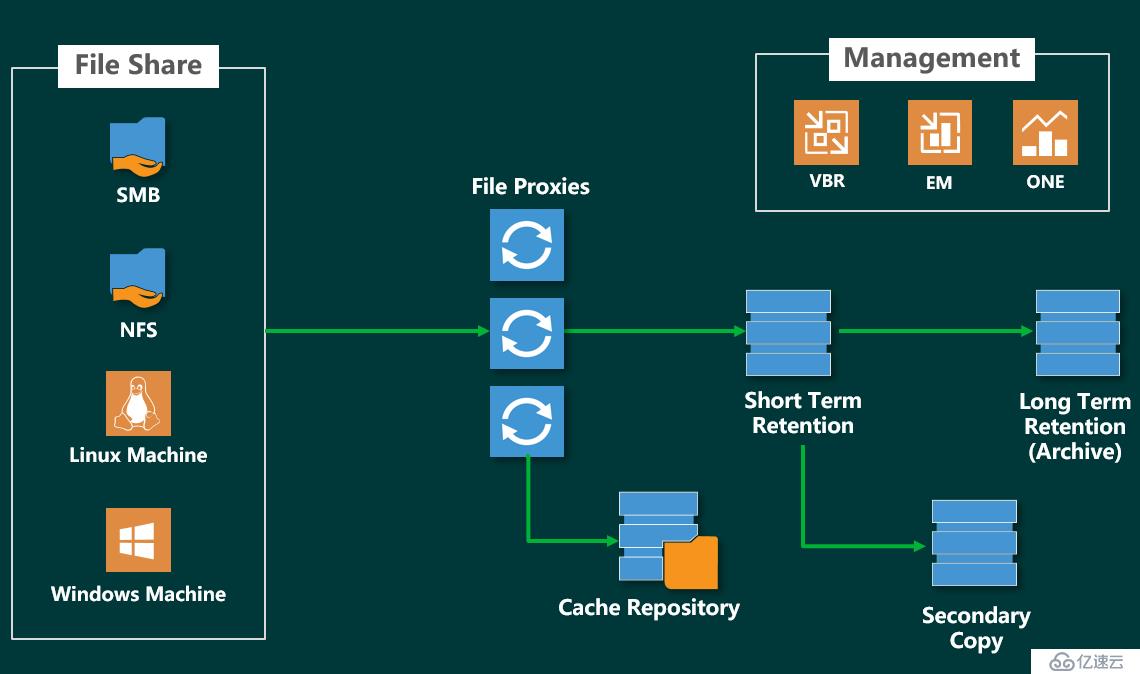
File Share 即NAS存储设备。VRB支持以下类型的File Share:
SMB(CIFS) file share
NFS file share
Windows或Linux管理的file share
Cache Repository是Veeam Backup&Replication 保留临时元数据的存储位置。Veeam Backup&Replication 使用缓存的元数据来减少备份过程中File Share的负载。
通常情况下,市场上其它备份软件在处理增量的时候,是拿Source和之前的备份存档比较之间的差别。而Veeam是将Cache Repository中上一次备份运行期间创建的CRC(循环冗余校验,Cyclic Redundancy Check)和源数据的CRC进行比较,以获取增量内容。这样可以非常快速,高效地从文件共享执行增量备份。
可以将Windows和Linux服务器以及CIFS、NFS添加为Cache Repository。
Cache Repository所占用的容量很小,100万个文件大约70MB左右。为了更好的性能,建议选用SSD。
在最佳实践中,为了最大程度地减少备份过程中的网络负载,请将Cache Repository放置在网络中更靠近File Share的位置:最好它们之间应保持一跳距离。
File Proxy是位于File Share和其它组件之间的核心组件。File Proxy用于数据处理,将数据从源文件共享传输到备份存储库。File Proxy进行备份和还原的传输作业。
此File Proxy必须是Windows服务器。要优化多个并发任务的性能,可以使用多个File Proxy。
1 File Proxy = 1线程 = 1个File share。
Backup Repository是Veeam存储备份文件和元数据文件的短期存储位置。Backup Repository中存储的备份可用于将整个File Share还原到指定还原点的状态。
如果要长时间保留备份文件,可以将旧版本的备份存档,归档到更便宜的存储中或中上传到云上。也支持归档到对象存储中。
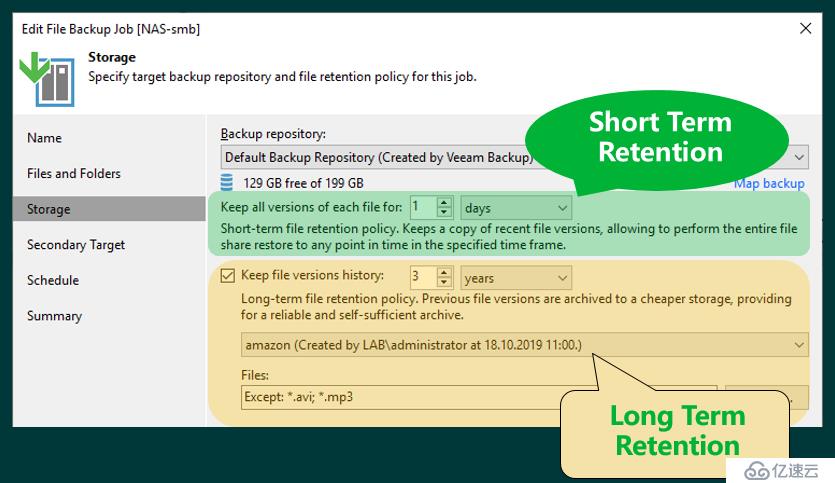
备份NAS一般有两种方式,Block level和File level。
不管块上是否有数据,不考虑文件系统的逻辑,备份块设备上的每个块。NDMP就是使用Block level技术。
这样好处是不通过调用文件系统接口,速度更快,缺点的是备份的时候会把所有的块复制一遍,但是实际上很多扇区的数据是不对应真实文件的,也就是会备份很多僵尸扇区。而且备份之后,原来不连续的文件一样是不连续的文件,有很多的碎片。
将磁盘上所有文件通过调用文件系统接口备份到另一个介质上。也就是把数据以文件形式读出,然后存储在另一个介质上面 。Veeam for NAS是使用File level技术。
一般情况下文件在原来的介质上,可以是不连续存放的,通过文件系统来管理和访问。当备份到新的介质上以后,文件完全可以连续存放。正因为如此,没有必要备份元数据,因为利用新介质进行恢复的时候,反正会重构文件系统。
由于是测试环境, 使用简单部署, Repository为Server Backup本地的D盘和E盘。
IP地址:192.168.0.140
另外单独建立一台虚拟机作为Proxy。IP地址:192.168.0.44
NFS和CIFS分别在NETAPP FAS2552上取2个10GB的Volumes设置为文件共享。
NFS:192.168.10.240
CIFS:192.168.10.242

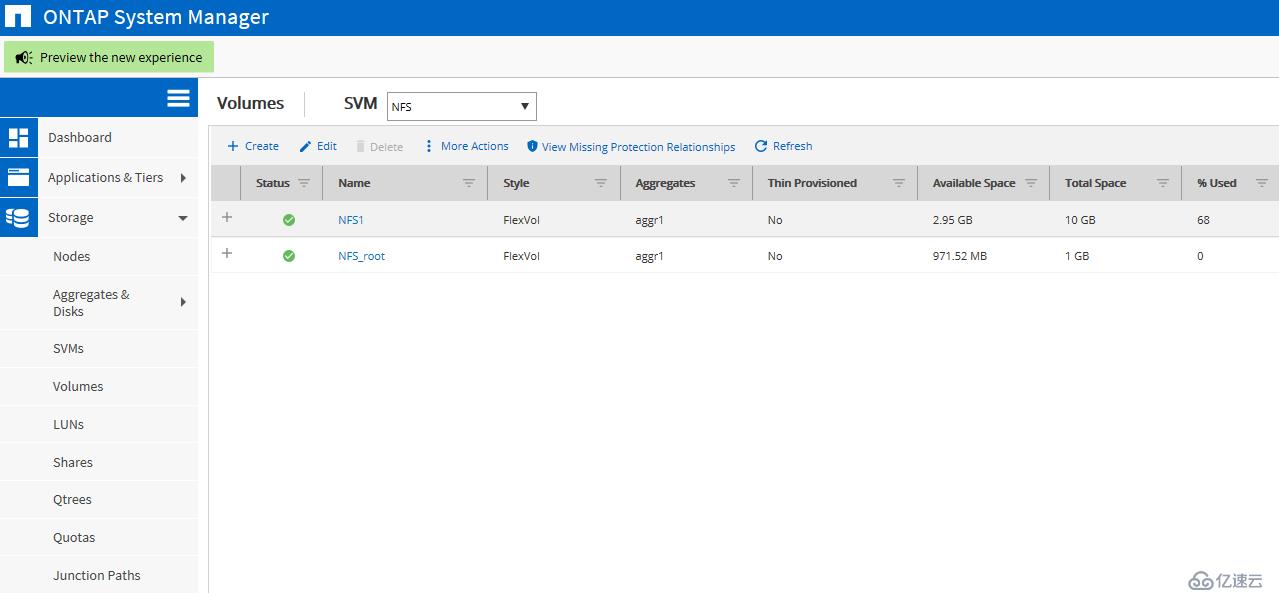
在Backup Infrastructure视图,右键单击Backup Proxies,然后选择Add file backup proxy
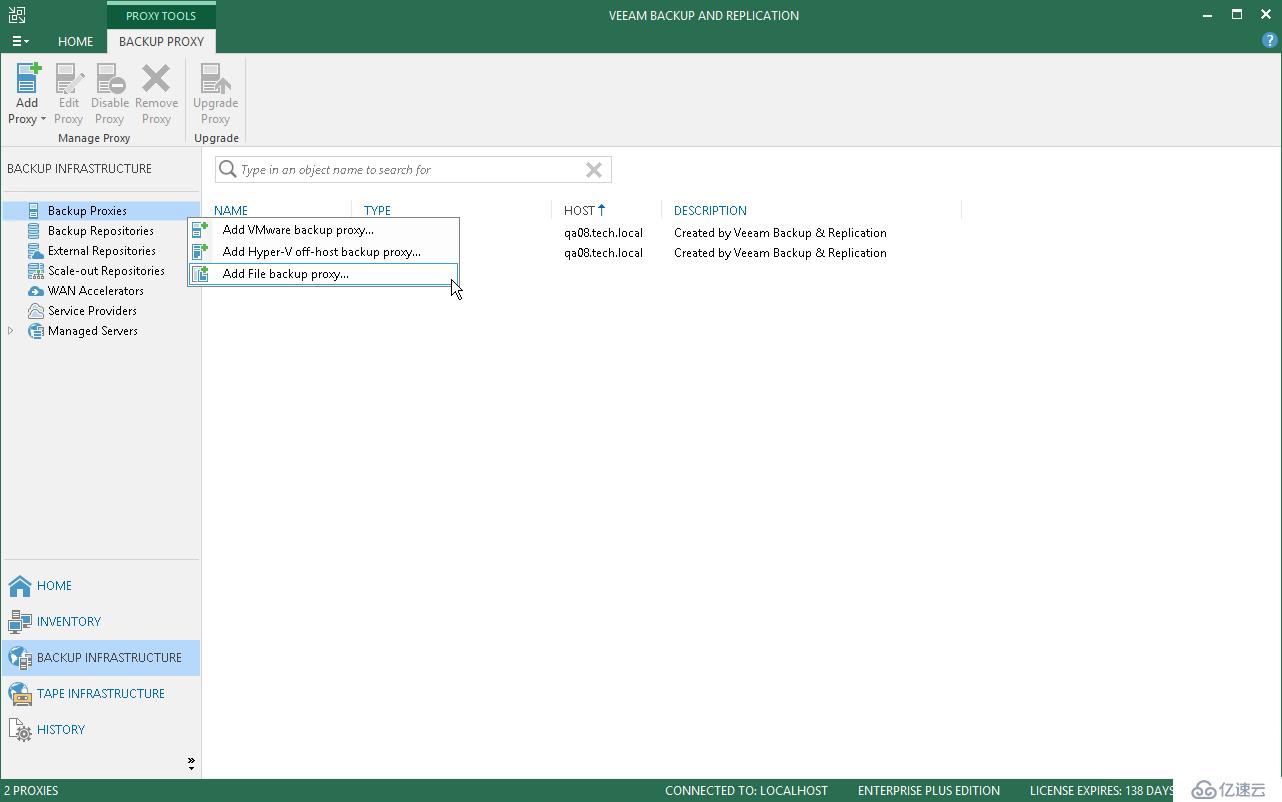
在Choose server列表中,选择一台Windows服务器作为file proxy。在Max concurrent tasks中,指定Proxy可以并发处理的任务数,此数值不能超过这台Windows服务器的CPU内核数。
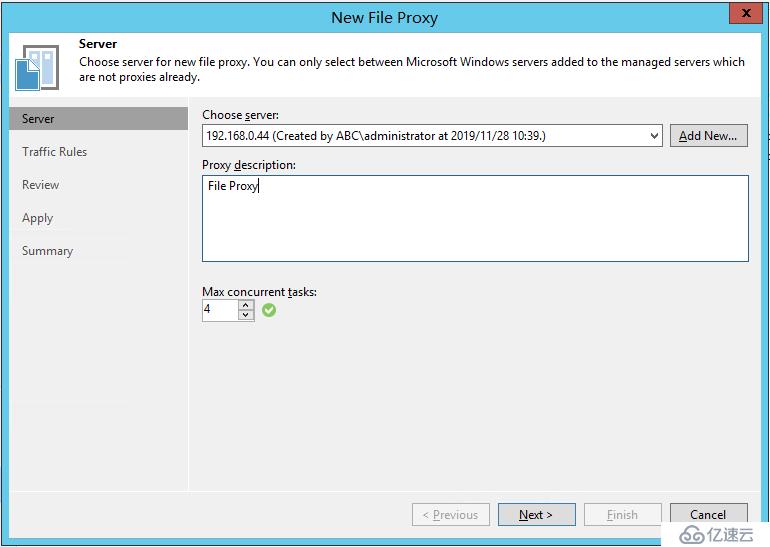
在Traffic Rules中,可以对备份组件之间的传输流量进行限制和加密可按照实际情况配置。由于只能设置全局的,所以默认不配置。
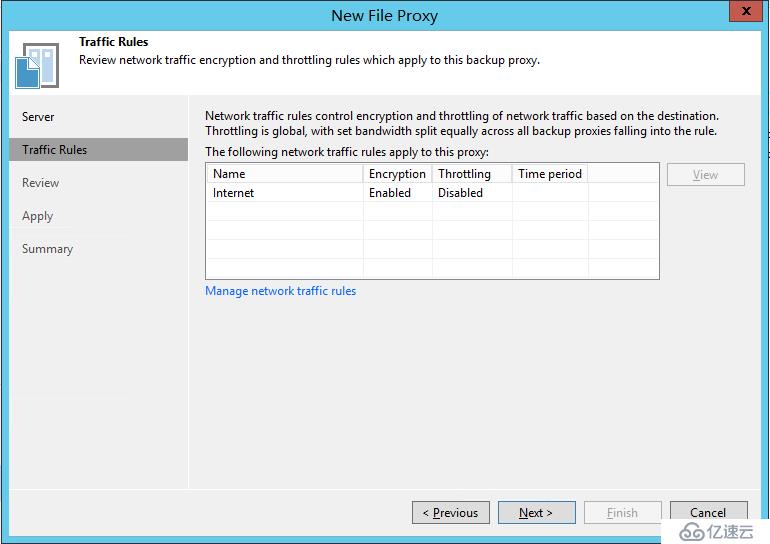
查看将要在服务器上已经存在和将要安装的组件
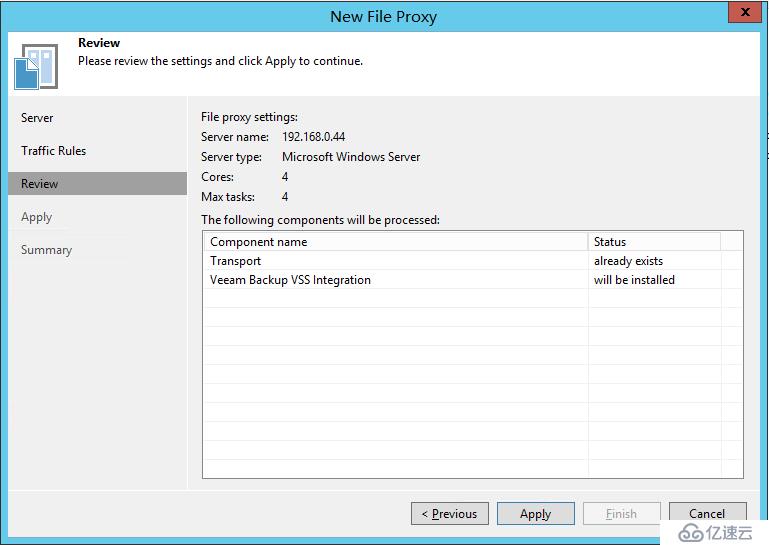
等待安装并配置完所有必需的组件,然后下一步
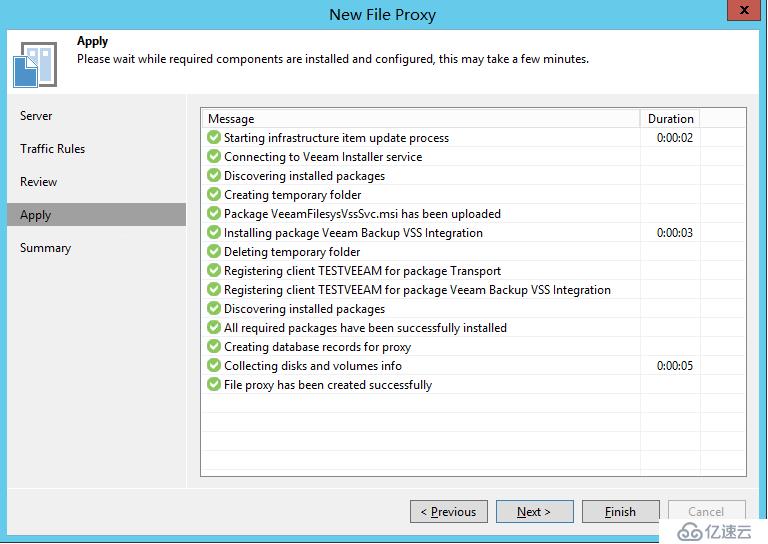
确认完成
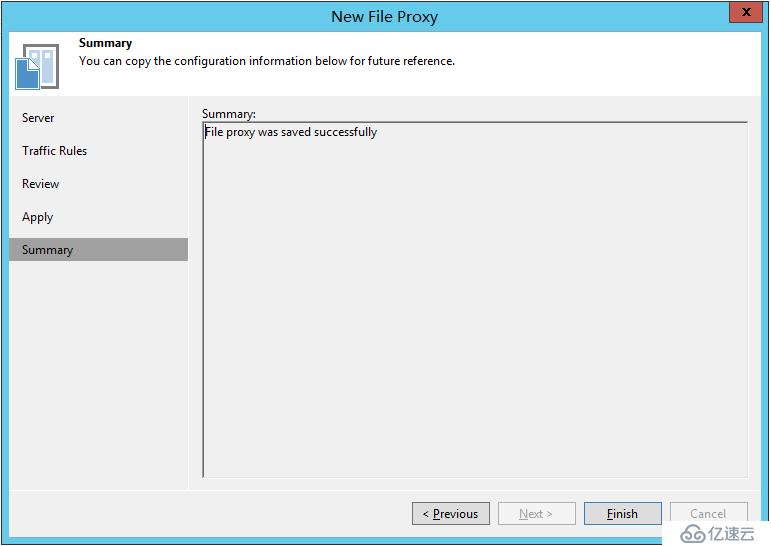
在Inventory视图中,选择File Shares,然后在工作区域中单击Add File Share。
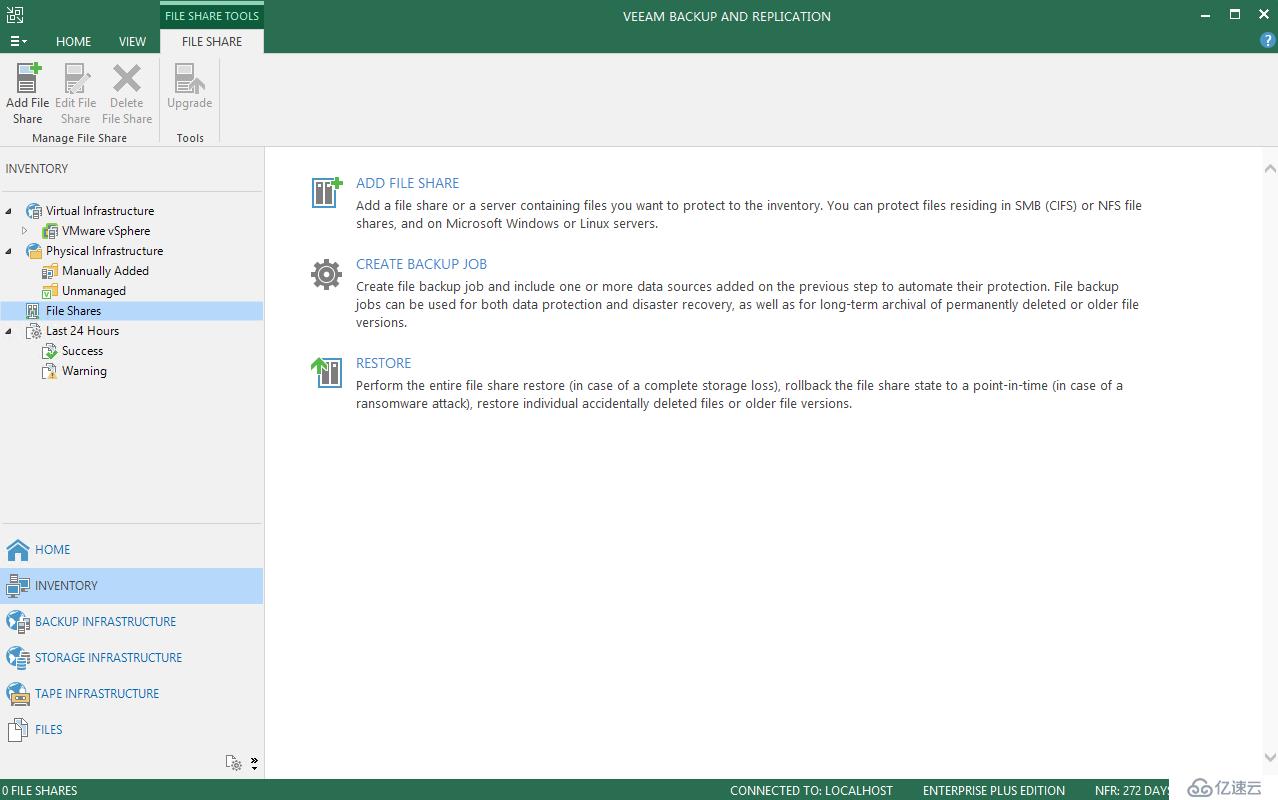
在弹出窗口中,选择需要添加的文件共享的类型,可选择NFS、SMB以及Windows或Linux上的文件共享
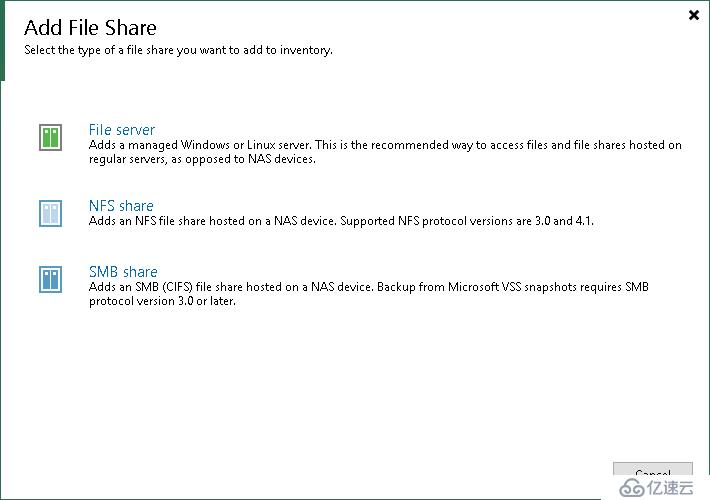
在NFS File Share步骤中,以server:/ folder 格式填写NFS文件共享的路径
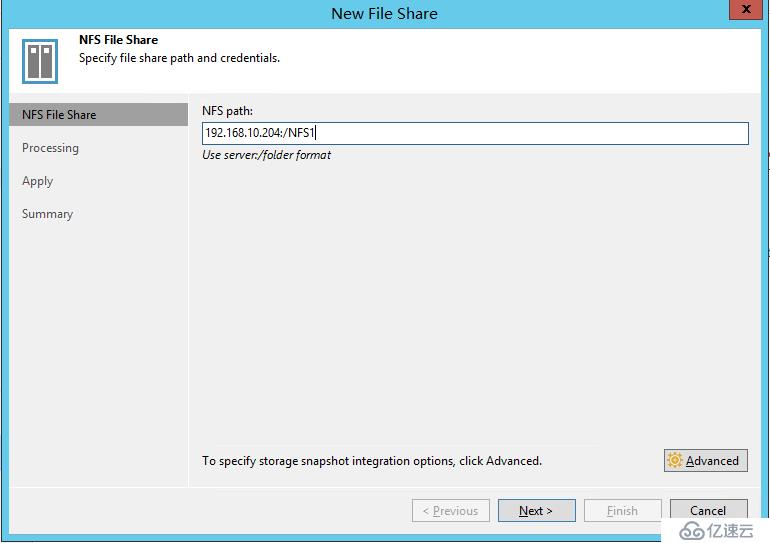
点击Advanced,可以从Backup directly from the file share和Backup from a native storage snapshot at the following path选项中二选一。
Backup directly from the file share不使用NAS存储快照功能,直接从文件共享中读取数据 。同时跳过备份锁定的文件和文件夹。
Backup from a native storage snapshot at the following path从本地存储快照中备份文件,需要指定NFS文件共享上存储快照文件夹的路径。勾选Failover to direct backup if a snapshot is not available则在存储快照不可用时切换到直接文件共享中备份,否则任务失败。

在Processing中,单击File proxy选择添加Proxy,可以选择全部,也可以单独指定一个。选择的proxy越多,用于备份作业的数据传输线程就越多,从而提高了性能。
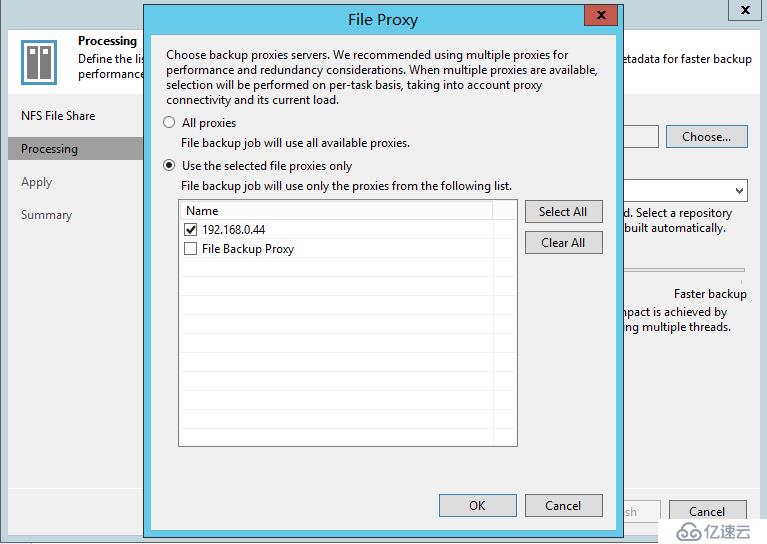
从Cache repository下拉列表中,选择用于存放临时元文件的缓存存储库。通过Backup I/O control定义传输速度,越快对NAS的负载就越大,如果NAS设备足够强大,则选择FAST,默认当中不变。
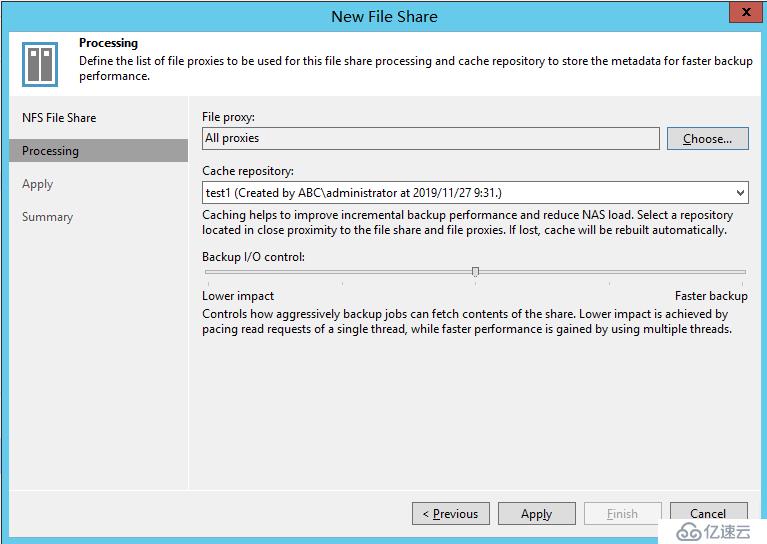
在Apply中,等待安装并配置所有必需的组件,完成后会将NFS File Share添加到备份基础架构中。
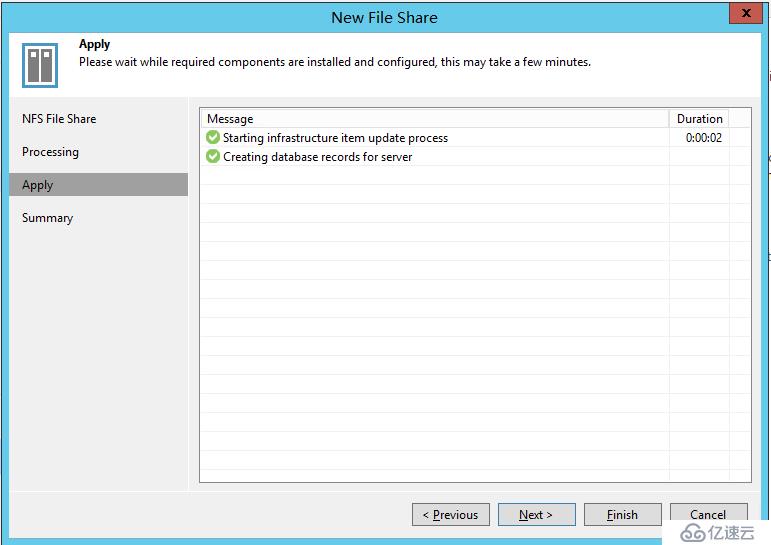
确认信息并完成
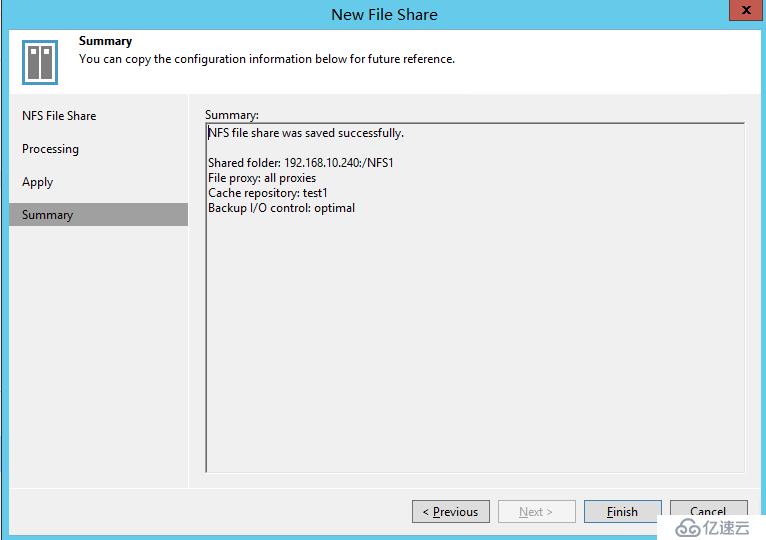
在SMB File Share步骤中,以\\ server \ folder格式填写CIFS文件共享的路径。此处和NFS不同的是需要勾选This share requires access credentials复选框,为访问CIFS提供账号密码。
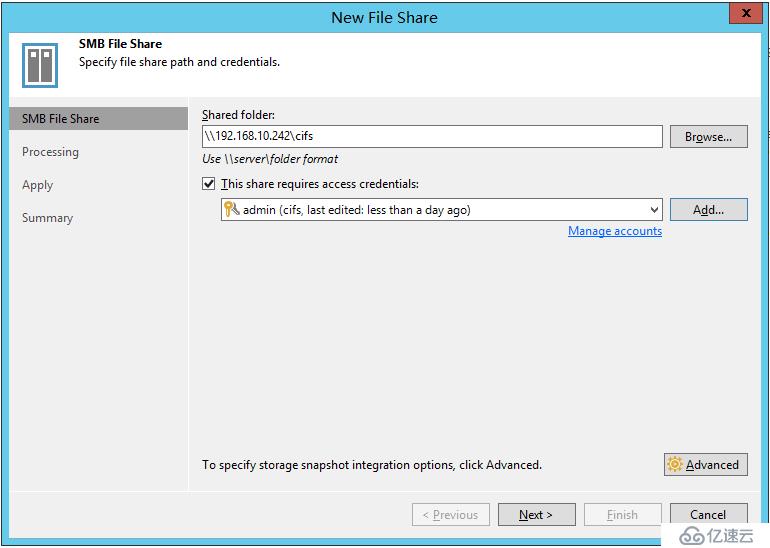
在Advanced窗口中,和NFS不同之处,在这里多了Backup from Microsoft VSS snapshot从VSS快照备份,注意此选项需要SMB协议3.0或更高版本。
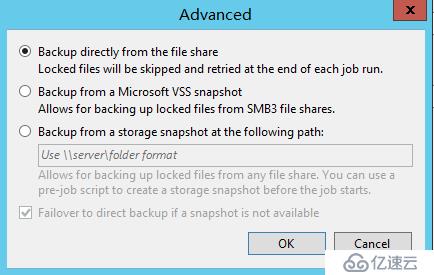
在Processing中,单击File proxy选择添加Proxy,可以选择全部,也可以单独指定一个。选择的proxy越多,用于备份作业的数据传输线程就越多,从而提高了性能。
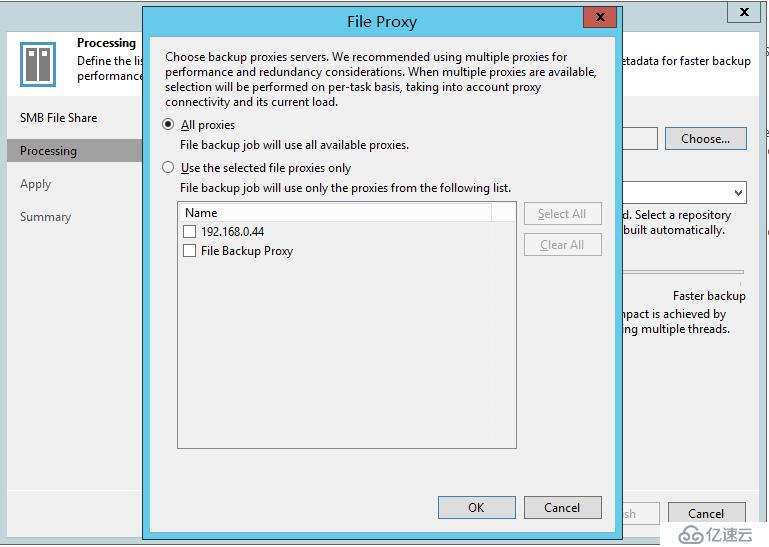
从Cache repository下拉列表中,选择用于存放临时元文件的缓存存储库。通过Backup I/O control定义传输速度,越快对NAS的负载就越大,如果NAS设备足够强大,则选择FAST,默认当中不变。
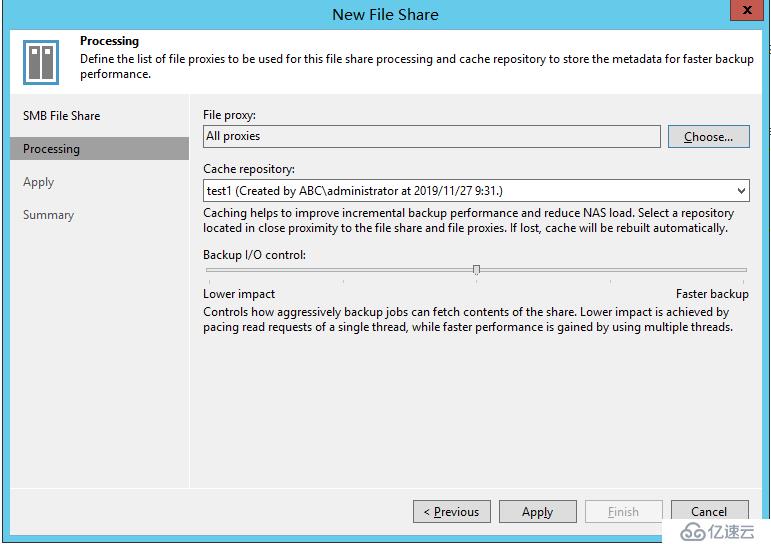
在Apply中,等待安装并配置所有必需的组件,完成后会将NFS File Share添加到备份基础架构中。
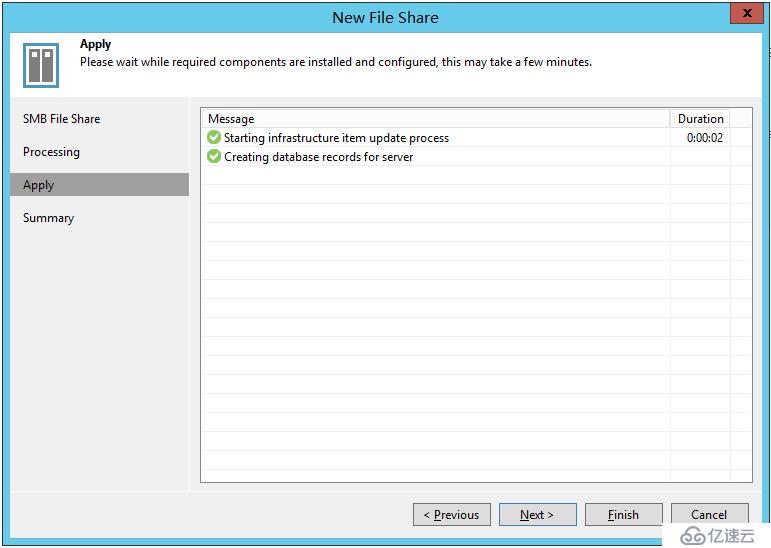
确认信息并完成
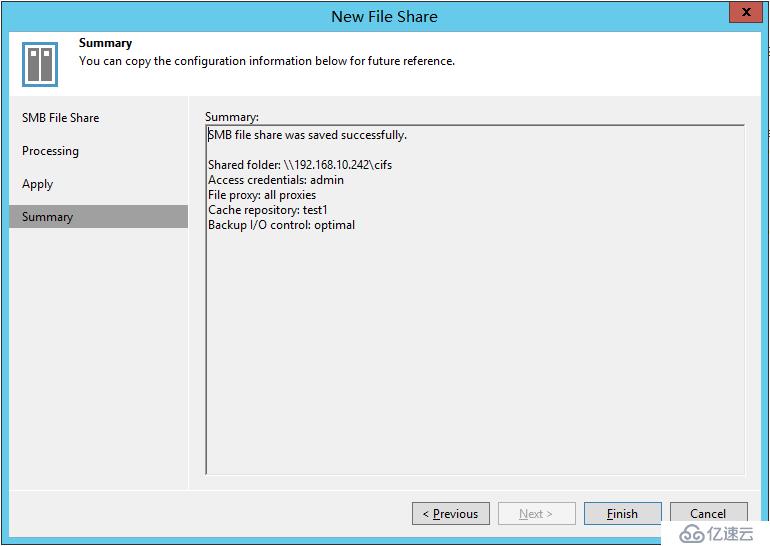
Home视图,右键Jobs,然后选择Backup> File Share
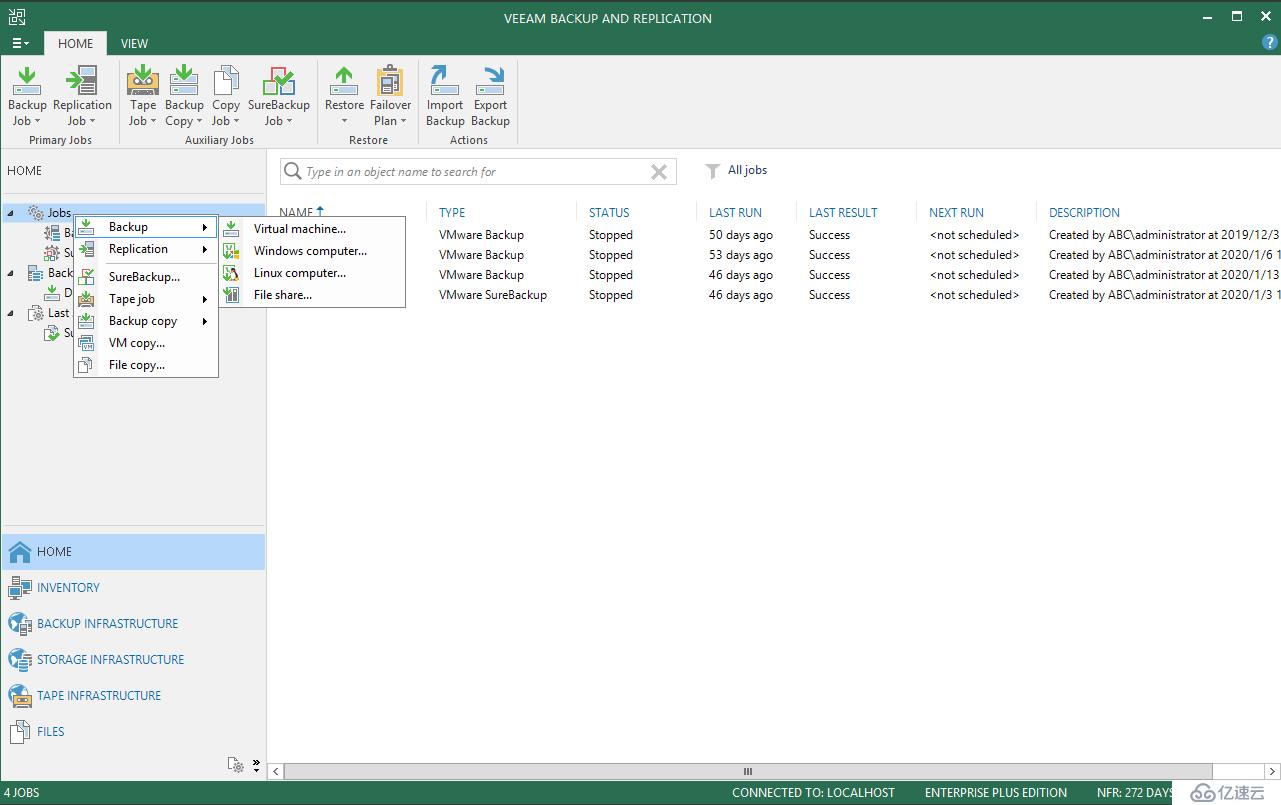
填写任务名称
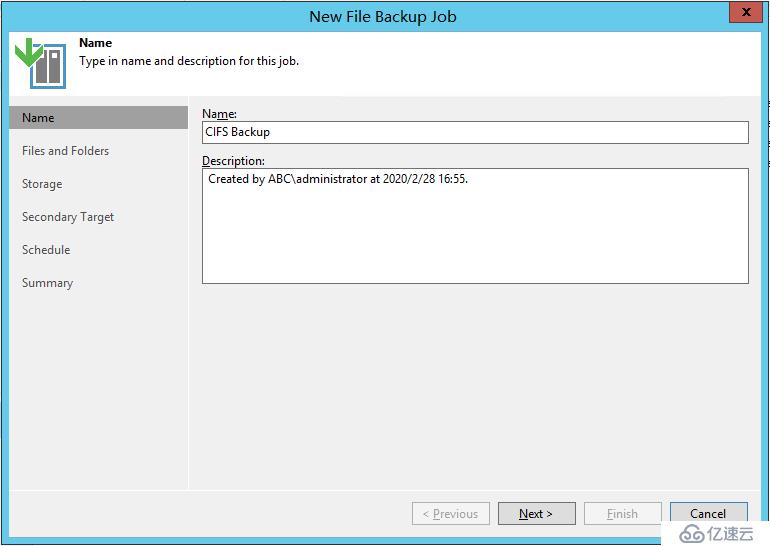
点击Add选择要备份的文件和文件夹。
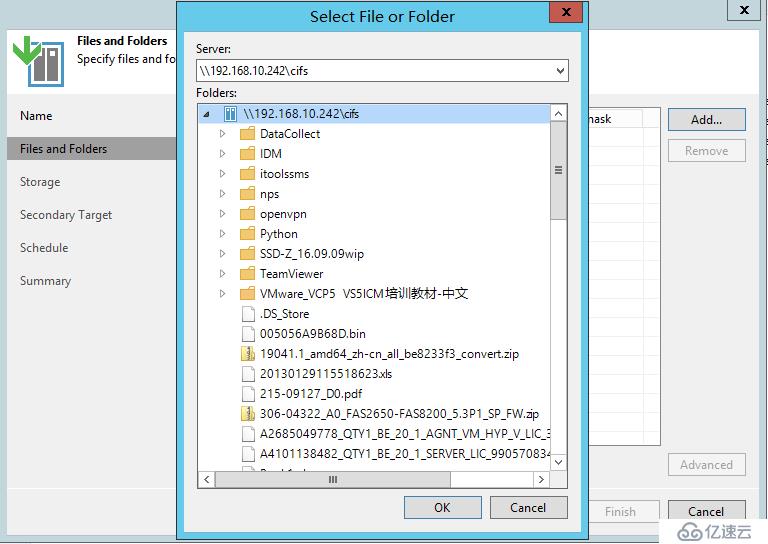
从Backup repository下拉列表中选择一个用来存放备份文件的备份(短期)存储库。
在Keep all file versions for the last中,指定备份文件要在备份存储库中保留多少天。
勾选Keep previous file versions for的话,会将因保留策略而需要从备份存储库里移除的文件,保存到归档存储库中,同样可以设定保留策略,这里已月和年为单位。
在Archive repository中,选择一个目标作为归档(长期)存储库。
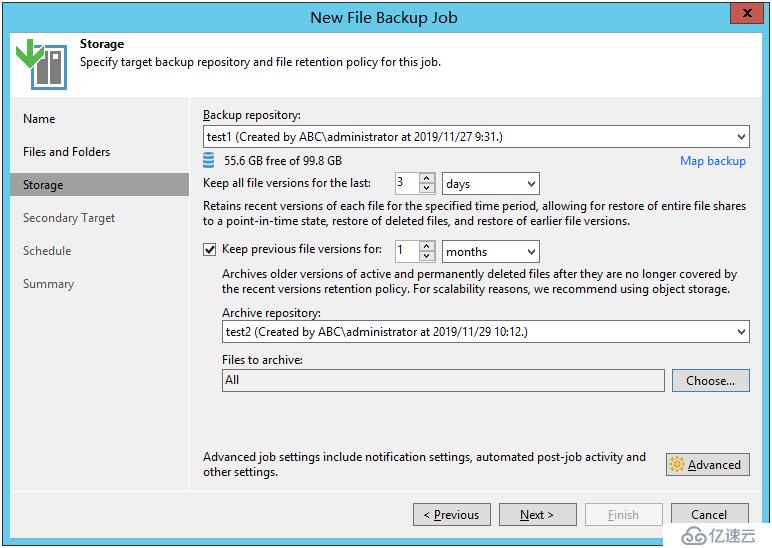
点击Advanced,在ACL Handling选项卡上选择Folder-level only (recommended),设置只备份每个文件夹的权限和属性。还原的文件将从文件夹继承权限。
如果选择Files and folders (slower) 会备份每个文件夹和单个文件的权限和属性。这个选项会大大降低备份性能。

在Compression level选项中选择数据压缩的级别和加密设置。压缩级别越高越占用CPU资源。
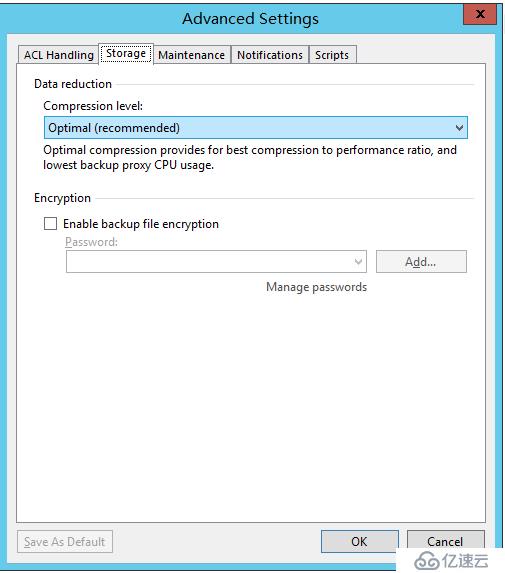
在Maintenance选项卡上,可设置定期对备份文件中的元数据进行CRC检查,并对数据块执行哈希检查,以确保正确备份所有数据和元数据。
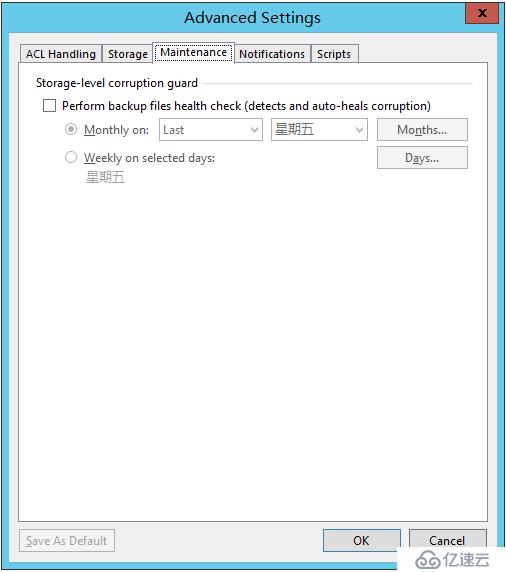
设置任务通知
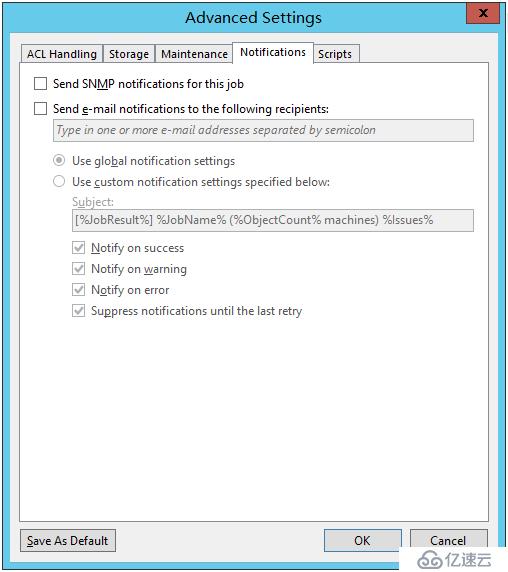
在Scripts选项卡中,可以设置在备份前或备份后运行自定义脚本。
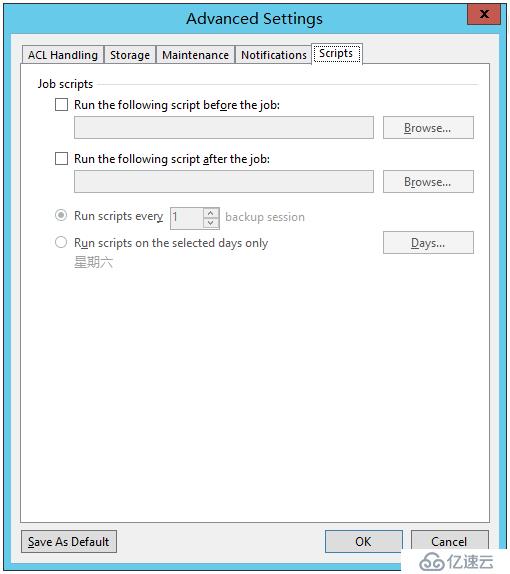
在Secondary Target中,点击add可以添加一个其它的存储库,为短期存储库中的备份文件进行复制,创建另一份副本,以实现冗余。
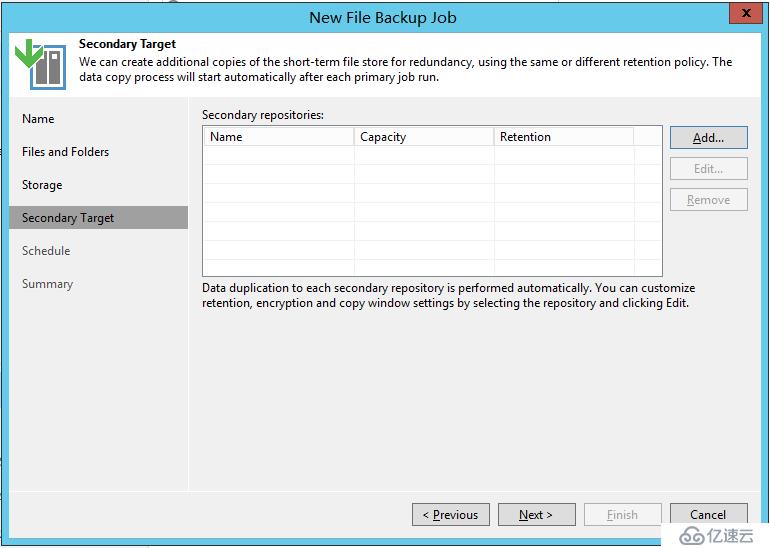
设置任务计划,此处和备份虚拟机设置是一样,不做复述。
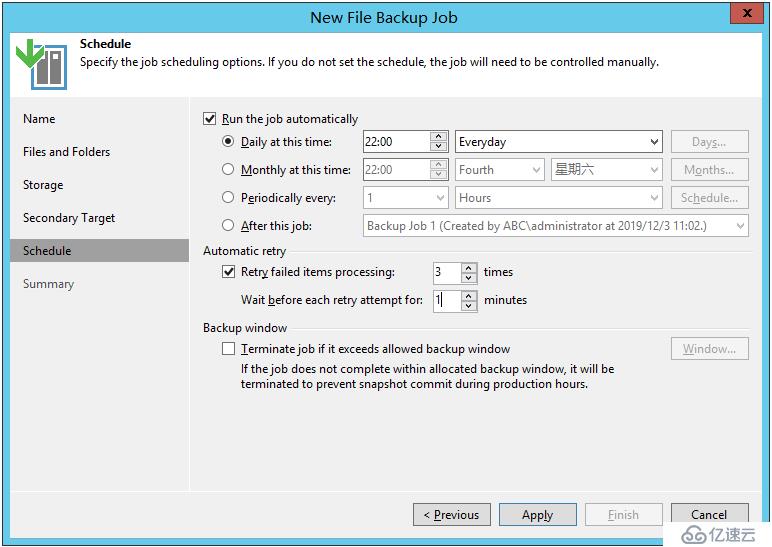
完成确认

开始备份,由于是第一次运行,将会创建一个完整备份
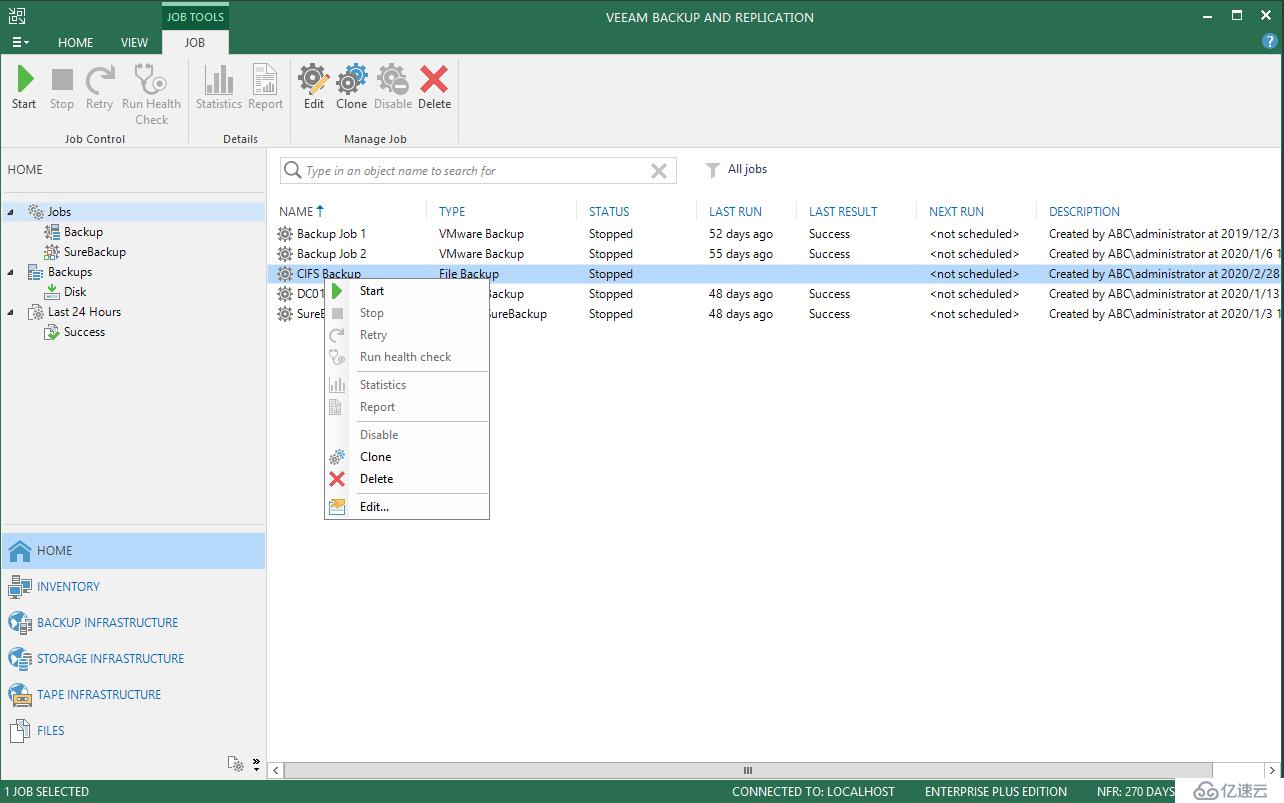
备份完成后查看详情,可以看到备份322.6MB大小的9674个文件夹和47484个小文件,共用时2分23秒
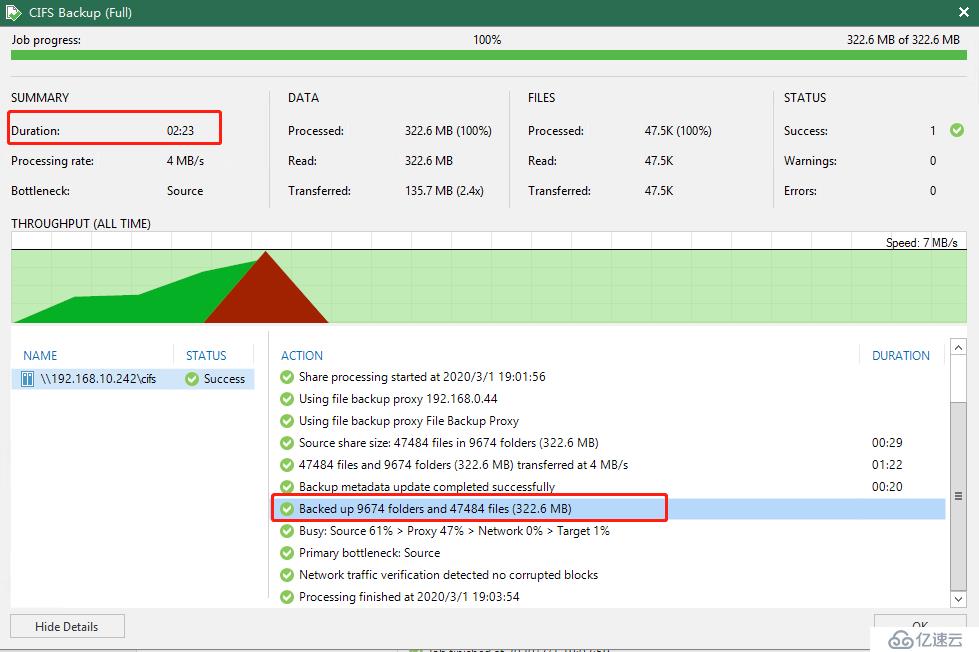
增量备份
在CIFS中放入5853个文件后,执行增量备份,结果如图,备份时间总计1分7秒。
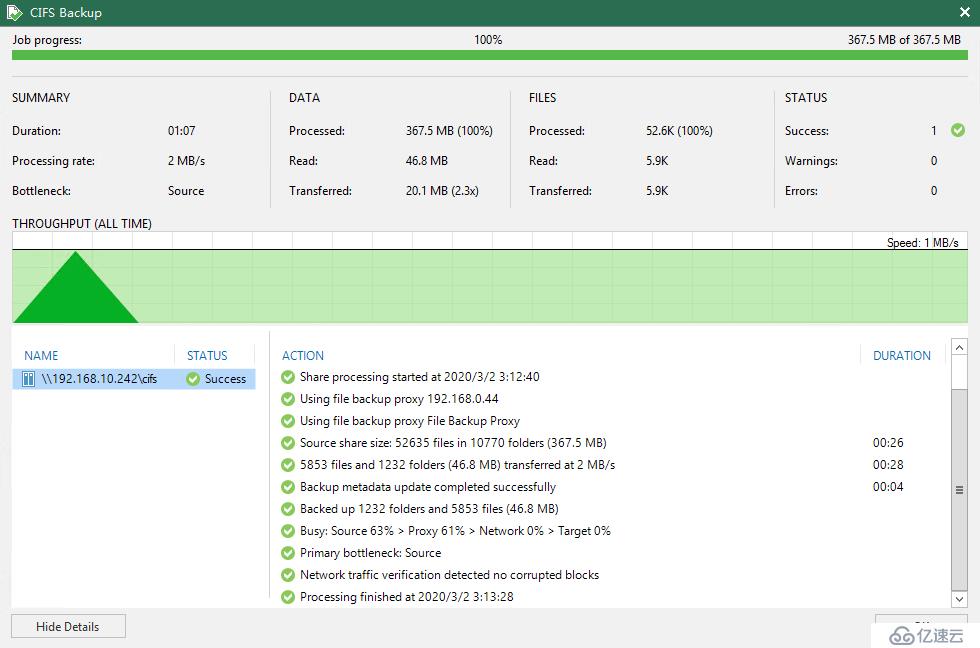
亿速云「云服务器」,即开即用、新一代英特尔至强铂金CPU、三副本存储NVMe SSD云盘,价格低至29元/月。点击查看>>
免责声明:本站发布的内容(图片、视频和文字)以原创、转载和分享为主,文章观点不代表本网站立场,如果涉及侵权请联系站长邮箱:is@yisu.com进行举报,并提供相关证据,一经查实,将立刻删除涉嫌侵权内容。